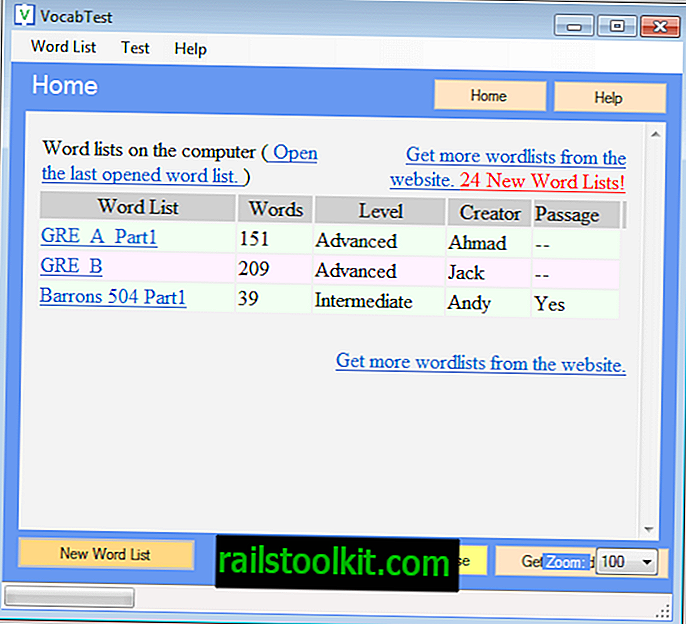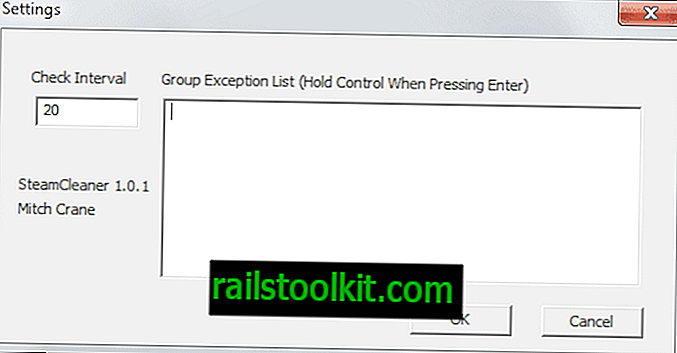Smart Defrag je besplatni program defragmentacije za sve verzije operacijskog sustava Windows počevši od Windows XP.
Fragmentacija datoteke može uzrokovati brojne probleme na sustavima sa sustavom Windows, ali najčešći je da učitavanje datoteka traje duže nego što bi trebalo.
Zamislite fragmentirane datoteke kao podatke koji su pohranjeni na nekoliko različitih mjesta na tvrdom disku. Prirodno je potrebno više vremena za učitavanje podataka sa svih tih različitih lokacija nego s jedne lokacije u kojoj su pohranjeni svi podaci datoteke.
Alati za defragmentaciju za Windows dizajnirani su za snimanje bita i dijelova datoteke bliže jedni drugima kako bi se poboljšale performanse učitavanja.
Pametni defrag

Instalacija Smart Defraga je bez poteškoća. Možete odabrati drugu instalacijsku mapu i poništite mogućnost stvaranja ikone na radnoj površini ako želite, ali o tome se radi.
Program prikazuje sve tvrde diskove povezane s računalom na kojem se pokreće odmah nakon pokretanja.
Svaki tvrdi disk prikazuje se s imenom, vrstom i slobodnim i ukupnim prostorom. Rezolucija prozora određuje koliko će se diskova i drugih opcija prikazati na ekranu odjednom, a ikone za pomicanje ukazuju na to da u tom pogledu treba još istražiti.
Za Solid State pogone prikazana je opcija Trim, dok se za automatsko defragiranje (samo za PRO verziju), vrijeme defrag vremena i čišćenje čišćenja diska prikazuju za pogone koji se temelje na pločama.
Odmah možete pokrenuti pametnu defrag koja prvo analizira sve pogone i pokreće najprikladniju opciju.
Ako želite veću kontrolu nad postupkom, pokažite pokazivač miša iznad ikone s desne strane mogućnosti za prikaz dostupnih zadataka.

Možda ćete htjeti započeti s analizom pogona utemeljenih na pladnju koji su povezani s računalom, a to čak i za velike pogone ne bi trebalo potrajati duže od minute.
Smart Defrag otkriva broj fragmentiranih i fragmentiranih datoteka koje je pronašao tijekom skeniranja, a povrh toga i ukupnu stopu fragmentacije.
Program prikazuje ponovnu preporuku, npr. Brzo defragmentiranje, ali tu mogućnost nije moguće iskoristiti. Ono što trebate učiniti je umjesto toga odabrati „pametnu defrag“ ili pomicati miša preko strelice pored nje kako biste odabrali preporučenu radnju.

Naravno, niste ograničeni izborom preporučenih radnji. Možete odabrati bilo koju od ovdje navedenih radnji, na primjer, da defragmentirate samo velike datoteke.
Defragmentacija pogona može potrajati neko vrijeme, ovisno o statusu i fragmentaciji brzine. Jednom kada pokrenete postupak defragmentacije, procijenjeno preostalo vrijeme prikazuje se Smart Defrag.
Na karti ćete vidjeti i aktivnosti, ali to je više za prikaz nego korisno.
Klik na detalje navodi sve fragmentirane datoteke, ali nažalost ne postoji opcija da ovdje odaberete pojedinačne datoteke za defragmentaciju.
Smart Defrag prikazuje opciju na glavnom zaslonu (pomičite se ako je ne vidite) kako biste dodali datoteke ili mape koje želite defragrirati. Ako imate Windows 8 ili noviji, vidjet ćete i opciju za "optimizaciju aplikacija" koja će pokrenuti defrag ili TRIM operaciju, ovisno o tome je li Windows pogon Solid State Drive ili tvrdi disk temeljen na ploči.
Igra Optimizirajte

Igre mogu imati puno koristi od defragmentacije jer se sastoje od puno datoteka i obično su prilično velike.
Opcija Smart Defrag omogućuje vam dodavanje igara na tvrdom disku za pokretanje defrag operacija na njima. Imajte na umu da možete dodati samo igre koje nisu pohranjene na SSD disku i ne možete odabrati mapu s igrama već samo izvršnu datoteku ili datoteku s vezama.
Preporučuje se korištenje prilagođene opcije defragmentacije mape ako želite defragmentirati mapu s igrama.
Vrijeme defraganja prilikom podizanja sustava

Treća i posljednja opcija pruža sredstva za poboljšanje pokretanja sustava optimizacijom sljedećih stavki:
- Defragmentacija datoteke datoteke i hibernacije.
- MFT defragmentacija.
- Defragmentacija datotečnih datoteka sustava.
Ovdje prikazane dvije dodatne opcije, defragmentacija datoteka registra i određene datoteke, dostupne su samo u Pro verziji.
Ako omogućite opciju, defragmentacija će se dogoditi pri dizanju sustava. Zadani interval postavljen je na 7 dana, ali to možete promijeniti u programskim opcijama.
postavke
Postavke su prilično opsežne i pružaju vam puno mogućnosti prilagodbe. Pomoću njih možete zakazati poslove defragmentacije, izuzeti datoteke ili mape, zamijeniti zadani defragmentator diska Windows Smart Smart defragom ili detaljno konfigurirati defragment vremena defotura.
Alternativa pametnom odmrzavanju
Sljedeće su mogućnosti dostupne i za Windows:
- Defraggler od Piriform, tvorci CCleaner
- Defrag diska Besplatno Auslogics
Presuda
Smart Defrag 5 moćan je softver za defragmentaciju diska za Windows operativni sustav. Otkriva SSD uređaje i sprečava rad defrag na SSD-ima što je dobra stvar.
Ono što nedostaje je bolja opcija za odmašćivanje pojedinih datoteka ili mapa nakon analize. Iako biste mogli prelaziti između načina analize i prilagođenog načina defragmentacije datoteka, to nije baš ugodno i nešto što bi trebalo poboljšati u budućim verzijama.